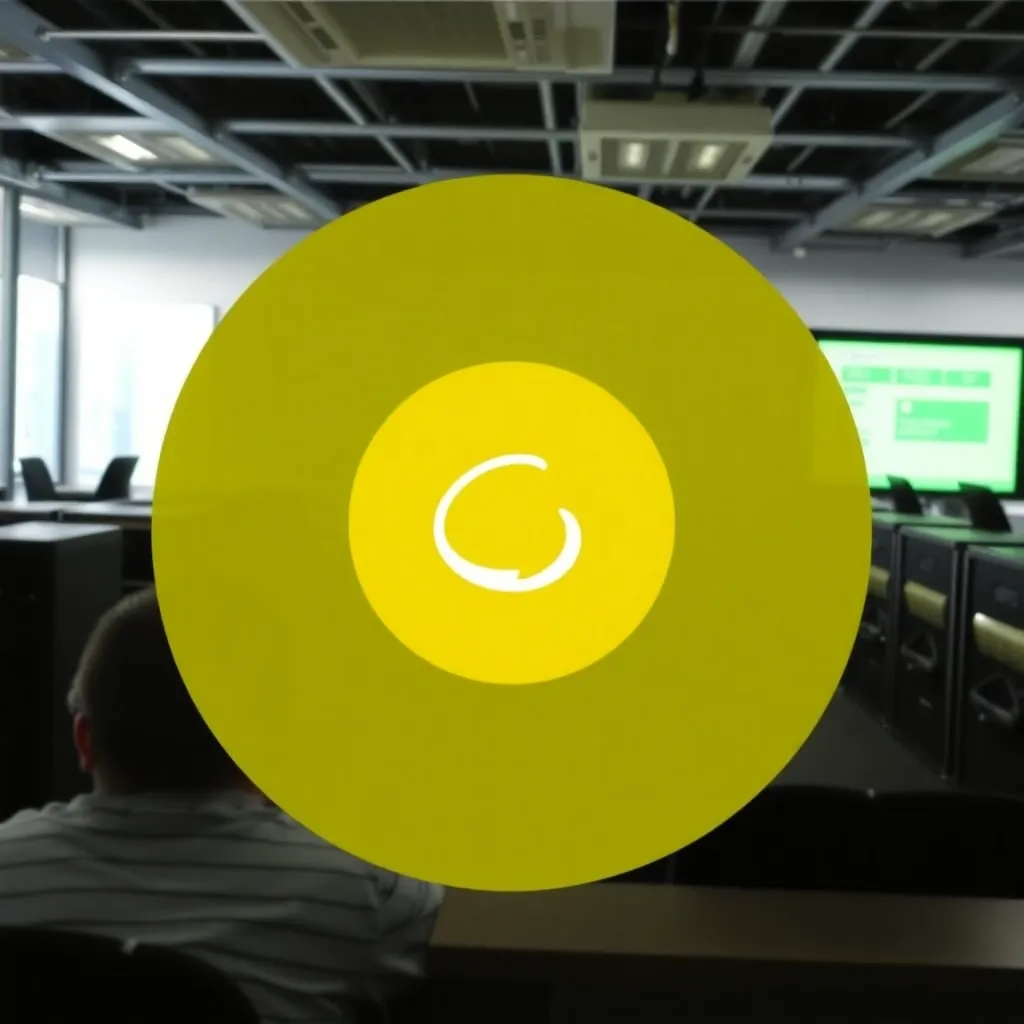Knižnica médií WordPress je adresár, v ktorom sa nachádzajú vaše nahrané súbory: Obrázky, videá a hudba. Symbol alebo ikona knižnice médií je fotoaparát s notou. Nájdete ho v ľavom bočnom paneli a môžete ho použiť na priamy prístup do knižnice médií, kde spravujete svoje nahrané súbory, upraviť alebo odkaz na stránku či článok na blogu.
Knižnica médií WordPress: Základy
Pod nadpisom "Knižnica médií" sa zobrazí riadok s ponukou rôznych funkcií. Prvé tlačidlo zľava je tlačidlo na prepnutie do zobrazenia zoznamu (ak ešte nie je aktívne). Vedľa neho sa nachádza tlačidlo pre zobrazenie mriežky, v ktorom sa súbory zobrazujú ako štvorcové ikony alebo miniatúry. Tlačidlo, ktoré predstavuje aktívne zobrazenie, je bledšie.
Vedľa týchto dvoch zobrazení sa v riadku zobrazia dve rozbaľovacie ponuky. Ak ste nezmenili nastavenia, prečítajte si "Všetky médiá" v prvom poli. Ak kliknete na malú šípku, ktorá patrí k zoznamu, otvorí sa ponuka. V závislosti od nahraných súborov a odkazov sa v zozname zobrazia rôzne možnosti, z ktorých si môžete vybrať. V podstate sa môžete rozhodnúť medzi obrázkami, videami, zvukmi, prepojenými a neprepojenými súbormi. Ak však napríklad nahrávate len obrázky, v zozname sa zobrazia len "obrázky", ale nie napríklad "videá".
Druhé pole tiež obsahuje zoznam, ale tentoraz s dátumami, kedy ste do knižnice médií pridali nahrávky. Zoznam je zoradený podľa roku a mesiaca.
Ak zmeníte prednastavený výber v jednom z týchto dvoch zoznamov a potom kliknete na tlačidlo "Obmedziť výber", v knižnici médií (ako zozname alebo mriežke) sa potom zobrazia len tie nahrané súbory, ktoré spĺňajú dané kritériá. Môžete napríklad zobraziť len obrázky, ktoré boli nahrané v januári 2017.
Okrem toho horný riadok knižnice médií WordPress obsahuje v ľavom rohu vyhľadávacie pole, ktoré vám pomôže vyhľadať konkrétne názvy a mená súborov.
Zobrazenie zoznamu a mriežky
V zobrazení zoznamu knižnica médií WordPress zobrazuje všetky obrázky, videá a zvukové súbory jeden pod druhým a v stĺpcoch zobrazuje podrobnosti o každom nahratom súbore.
V zobrazení zoznamu sa obrázky zobrazujú ako zmenšené zobrazenia, pri videách sa zobrazuje statický obrázok. Hneď vedľa náhľadu je tučným písmom uvedený názov obrázka a pod ním si môžete prečítať presný názov súboru. Názov súboru obsahuje aj príslušnú príponu súboru. Pomocou neho môžete na prvý pohľad vidieť nielen typ média (obrázok, video, zvuk), ale aj presný formát.
Ďalší stĺpec obsahuje meno autora, ktorý súbor nahral. Ak pracujete s viacerými (spolu)autormi na jednom Webová lokalita alebo pracujete na blogu, môžete vždy priradiť nahrávanie príslušnému používateľovi. Zobrazené meno zodpovedá zobrazovanému menu, ktoré sa môže líšiť od prihlasovacieho mena. Zobrazované meno môžete zmeniť v ponuke Správa používateľov pred.
V nasledujúcom stĺpci knižnica médií informuje, na ktorú stránku alebo do ktorého článku blogu ste obrázok nahrali. Ak kliknete na "Prepojiť", otvorí sa dialógové okno s názvom "Pripojiť k existujúcemu obsahu". V hornej časti sa nachádza funkcia vyhľadávania, ktorá umožňuje vyhľadávať stránky aj príspevky. Prípadne môžete získať prístup k požadovaným stránkam alebo článkom blogu zo zoznamu, ktorý sa nachádza nižšie v dialógovom okne. Ak ste ešte nevytvorili žiadne stránky alebo články, táto oblasť je prázdna.
Označte požadovanú stránku a potom kliknite na tlačidlo "Vybrať" (v dolnej časti dialógu). Pole sa automaticky zatvorí a v knižnici médií sa teraz v stĺpci "Nahraté do" zobrazí názov prepojenej stránky. Kliknutím na "Unlink" (Zrušiť prepojenie) zrušíte proces. Pri odpojení nahraného súboru neodstránite súbor, ale iba prepojenie medzi nahraným súborom a stránkou alebo medzi nahraným súborom a článkom blogu.
Predposledný stĺpec zobrazenia zoznamu poskytuje informácie o počte komentárov k nahranému súboru. V poslednom stĺpci je uvedený dátum, kedy ste súbor nahrali.
Tieto funkcie nie sú k dispozícii v zobrazení mriežky - v zobrazení mriežky sa však odoslané súbory zobrazujú v kompaktnejšej podobe. Zobrazenie mriežky je preto vhodné na rýchly prehľad všetkých nahraných súborov. Okrem toho je náhľad obrázka v mriežke väčší ako v zozname.
Nahrávanie a úprava súborov
Obrázky a iné súbory môžete nahrávať priamo pri úprave stránky alebo príspevku na blogu - nemusíte sa nutne prepínať do knižnice médií. Ak však chcete pridať nahraný súbor pred napísaním príslušného príspevku (alebo ak potrebujete súbor napríklad ako obrázok na pozadí), môžete použiť tlačidlo "Pridať súbor" v knižnici médií.
Stránka Mediatéka potom presmeruje na stránkukde si môžete vybrať: Môžete kliknúť na "Vybrať súbor" a prehľadávať adresáre v počítači. Rovnako však môžete súbor myšou pretiahnuť z priečinka priamo do poľa, ktoré je ohraničené prerušovanými čiarami. Potom môžete pridať názov a popis. Neskôr môžete tieto atribúty upraviť kliknutím na upload v knižnici médií.